- Teil 1. So legen Sie mit iTunes einen Song als Klingelton auf dem iPhone fest
- Teil 2. So legen Sie mit GarageBand einen Song als Klingelton auf dem iPhone fest
- Teil 3. So legen Sie mit FoneTrans für iOS einen Song als Klingelton auf dem iPhone fest
- Teil 4. FAQs zum Festlegen eines Lieds als Klingelton auf dem iPhone
- Kostenloser Klingelton für iPhone
- Übertragen Sie den Klingelton vom iPhone auf das iPhone
- Fügen Sie einen Klingelton vom iPhone zu iTunes hinzu
- Benutzerdefinierter Klingelton für iOS
- Laden Sie den iPhone-Klingelton herunter
- Legen Sie einen Song als iPhone-Klingelton fest
- iPhone-Alarmklingelton ändern
- IPhone-Klingelton erstellen
- Kostenlose Klingelton-Apps für das iPhone
- Klingelton zum iPhone hinzufügen
- Klingelton auf dem iPhone ändern
- Klingelton auf dem iPhone einstellen
- Erstellen Sie MP3 als iPhone-Klingelton
- Beste Klingelton-App für das iPhone
- IPhone Klingelton erstellen
Klare Anleitung zum Festlegen eines Lieds als Klingelton auf dem iPhone
 aktualisiert von Lisa Ou / 24. Juli 2023, 16:30 Uhr
aktualisiert von Lisa Ou / 24. Juli 2023, 16:30 UhrMein Lieblingskünstler hat kürzlich ein neues Lied veröffentlicht und der Instrumentalteil ist so gut, dass ich es als Klingelton einstellen möchte. Allerdings habe ich noch nie versucht, eine Musikdatei als Klingelton auf dem iPhone festzulegen, daher brauche ich die Hilfe von jemandem. Können Sie mir zeigen, wie ich aus einem Lied einen Klingelton auf dem iPhone machen kann?
Haben Sie genug von der begrenzten Anzahl an Klingeltönen auf Ihrem iPhone? Viele Benutzer fragen aus unterschiedlichen Gründen oft nach Möglichkeiten, ihre Lieblingsmusikdateien in ihre Klingeltöne umzuwandeln. Vielleicht haben Sie es satt, jahrelang die gleichen Klingeltöne zu hören, wenn Sie ein iPhone oder iPad verwenden. Daher möchten Sie Ihre Songs jetzt zur Abwechslung nutzen. Oder Sie möchten Ihre Lieblingsmusik nur als Klingelton verwenden, da Sie sie oft hören möchten. Nun, das ist nicht so kompliziert, wie Sie vielleicht denken. Finden Sie heraus, warum, indem Sie den Inhalt dieses Artikels lesen.
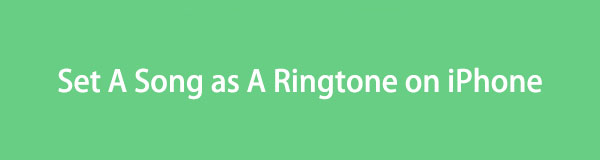

Führerliste
- Teil 1. So legen Sie mit iTunes einen Song als Klingelton auf dem iPhone fest
- Teil 2. So legen Sie mit GarageBand einen Song als Klingelton auf dem iPhone fest
- Teil 3. So legen Sie mit FoneTrans für iOS einen Song als Klingelton auf dem iPhone fest
- Teil 4. FAQs zum Festlegen eines Lieds als Klingelton auf dem iPhone
Teil 1. So legen Sie mit iTunes einen Song als Klingelton auf dem iPhone fest
iTunes ist ein Apple-Programm, das als Mediaplayer, Bibliothek und mehr für Benutzer von iOS-Geräten fungiert. Hier können Sie Lieder, Töne und mehr finden und kaufen. Daher ist es selbstverständlich, Musikdateien zu entdecken, die Sie als Klingelton in diesem Programm verwenden möchten. Aber das ist noch nicht alles, denn iTunes ermöglicht auch die Anpassung des Liedes, um es als Klingelton auf Ihrem iPhone festzulegen. Und zum Glück sind Sie an der Stelle, um Sie dabei zu unterstützen, dies auf Ihrem Gerät durchzuführen.
Befolgen Sie die einfachen Richtlinien unten, um zu lernen, wie Sie einen Song zu Ihrem Klingelton auf dem iPhone iTunes machen:
Schritt 1Installieren Sie die neueste iTunes-Version und führen Sie sie auf Ihrem Computer aus. Schließen Sie dann Ihr iPhone mit einem Lightning-Kabel an. Wählen Sie auf der iTunes-Programmoberfläche das aus Lieder Klicken Sie auf die Registerkarte, um die Musikdateien in Ihrer Bibliothek anzuzeigen. Suchen Sie dann das Lied, das Sie als Klingelton festlegen möchten, und klicken Sie mit der rechten Maustaste. Wählen Lied Info > Optionen Geben Sie im Popup die Start- und Stoppzeit ein und klicken Sie dann OK.
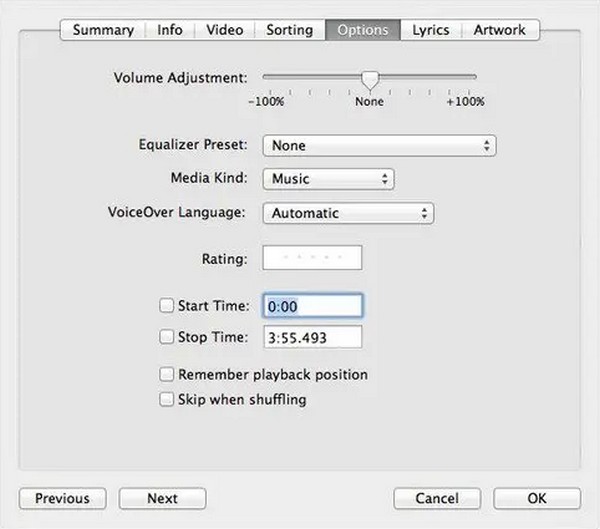
Schritt 2Als Nächstes klicken Sie auf Reichen Sie das oben links, um die Pulldown-Liste anzuzeigen. Klicken Sie dort auf Konvertieren > Erstellen Sie eine AAC-Version. Daraufhin wird eine neue Datei angezeigt. Beachten Sie, dass diese jetzt auf die Zeit verkürzt ist, die Sie in den Optionen festgelegt haben. Klicken Sie mit der rechten Maustaste darauf und wählen Sie dann aus In Windows Explorer anzeigen. Das Lied wird in einem Ordner im M4A-Format angezeigt, benennen Sie ihn jedoch in M4R um.
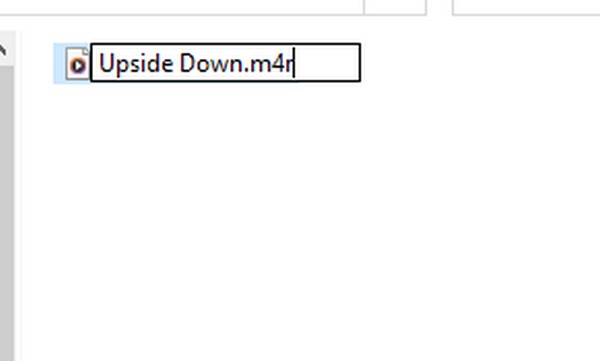
Schritt 3Kopieren Sie anschließend die Datei und kehren Sie dann zur iTunes-Oberfläche zurück. Gehen Sie zu Ihrem Gerät und greifen Sie auf den Abschnitt „Töne“ zu. Dann klick Bearbeiten > Pasta um den Song auf Ihr iPhone zu kopieren. Sobald es auf Ihrem Gerät ist, geben Sie es ein Einstellungen > Sounds und Haptik > Klingeltöne. Das Lied wird oben in den Optionen angezeigt. Aktivieren Sie es und der Song wird als Ihr iPhone-Klingelton festgelegt.
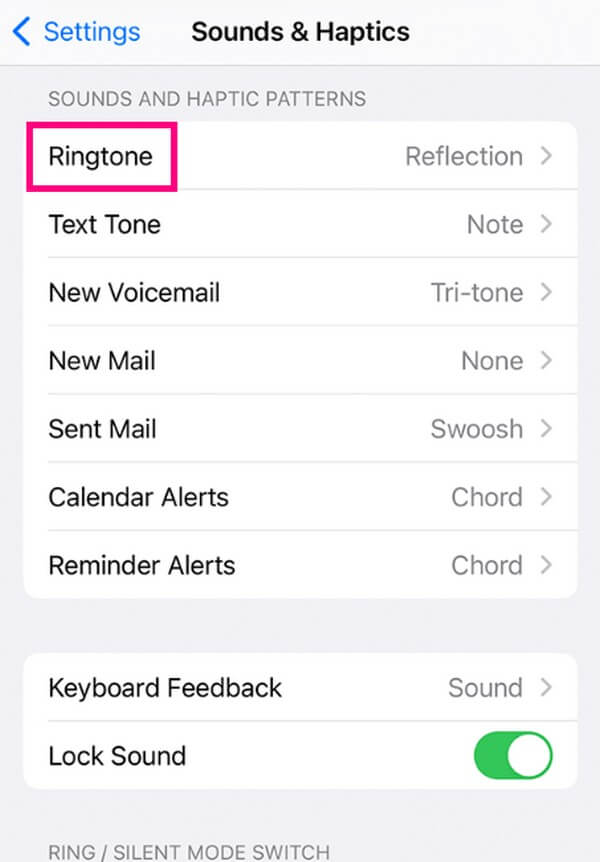
Allerdings ist iTunes nur unter Windows und früheren macOS-Versionen zugänglich. Wenn Sie ein Benutzer einer neueren macOS-Version sind, ist Apple Music der Ersatz für diese Art der Nutzung mit ähnlichen Schritten.
Mit FoneTrans für iOS haben Sie die Freiheit, Ihre Daten vom iPhone auf den Computer zu übertragen. Sie können nicht nur iPhone-Textnachrichten auf den Computer übertragen, sondern auch Fotos, Videos und Kontakte einfach auf den PC übertragen.
- Übertragen Sie Fotos, Videos, Kontakte, WhatsApp und mehr Daten mit Leichtigkeit.
- Vorschau der Daten vor dem Übertragen.
- iPhone, iPad und iPod touch sind verfügbar.
Teil 2. So legen Sie mit GarageBand einen Song als Klingelton auf dem iPhone fest
Wie die vorherige Methode wurde GarageBand von Apple entwickelt. Es handelt sich um eine Audio-Workstation, mit der Sie Musik und mehr an einem Ort erstellen können. Sie können diese App auf Ihr iPhone laden, um Musik aufzunehmen und zu komponieren, Sie können sie aber auch verwenden, um Ihren gewünschten Song als Klingelton festzulegen.
Befolgen Sie die einfachen Anweisungen unten, um herauszufinden, wie Sie mit GarageBand kostenlos einen Song als Klingelton auf dem iPhone festlegen:
Schritt 1Gehen Sie zum App Store und finden Sie es GarageBand um es auf Ihrem iPhone zu installieren. Starten Sie es anschließend und fahren Sie fort Audio Recorder Möglichkeit. Importieren Sie den Song, damit er auf der App-Oberfläche angezeigt wird.
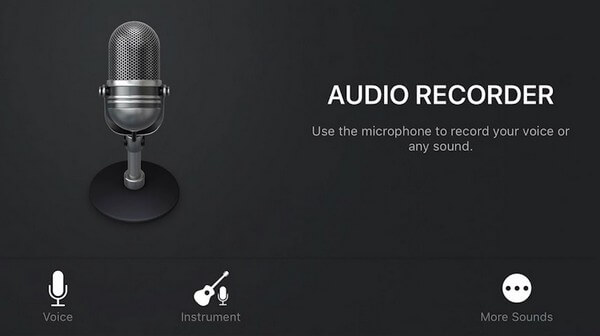
Schritt 2Sobald die Datei auf dem Bildschirm angezeigt wird, schneiden Sie sie entsprechend dem Teil zu, den Sie als Klingelton festlegen möchten. Wenn Sie fertig sind, klicken Sie oben links auf den Abwärtspfeil und drücken Sie Meine Lieder. Tippen Sie anschließend auf die Datei, halten Sie sie gedrückt und wählen Sie sie aus Teilen aus den Optionen. Tippen Sie abschließend auf Klingeltöne , um das Lied als Klingelton festzulegen.
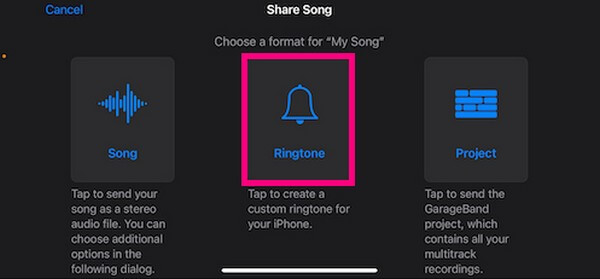
Teil 3. So legen Sie mit FoneTrans für iOS einen Song als Klingelton auf dem iPhone fest
Unterdessen FoneTrans für iOS ist das richtige Programm, wenn Sie nach einer funktionalen Methode suchen. Dieses Tool ist in erster Linie als Übertragungsprogramm bekannt, aber mit seinen Bonusfunktionen können Sie Ihren Lieblingssong mühelos anpassen und als Klingelton für Ihr iPhone festlegen. Es kann kostenlos auf Windows- und macOS-Computern installiert werden und beansprucht nur wenig Speicherplatz auf Ihrem Computer.
Mit FoneTrans für iOS haben Sie die Freiheit, Ihre Daten vom iPhone auf den Computer zu übertragen. Sie können nicht nur iPhone-Textnachrichten auf den Computer übertragen, sondern auch Fotos, Videos und Kontakte einfach auf den PC übertragen.
- Übertragen Sie Fotos, Videos, Kontakte, WhatsApp und mehr Daten mit Leichtigkeit.
- Vorschau der Daten vor dem Übertragen.
- iPhone, iPad und iPod touch sind verfügbar.
Nachfolgend finden Sie eine Anleitung zum Festlegen eines Lieds als Klingelton auf dem iPhone FoneTrans für iOS:
Schritt 1Hit Free Download auf der Website von FoneTrans für iOS, um die Installationsdatei zu speichern. Verwalten Sie nach dem Herunterladen die Programmberechtigungen und klicken Sie auf „Installieren“, wenn das Toolfenster auf dem Bildschirm angezeigt wird. Es vergehen einige Sekunden, bis Sie das Programm auf Ihrem Computer ausführen können.
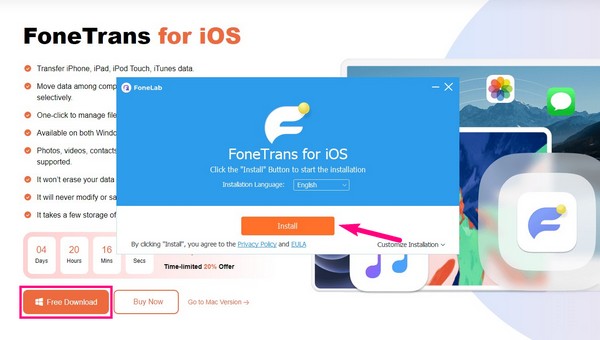
Schritt 2Schließen Sie Ihr iPhone mit einem Blitzkabel an den Computer an und stellen Sie sicher, dass Sie auf dem Bildschirm Ihres Geräts auf „Vertrauen“ klicken, damit die Verbindung erfolgreich hergestellt werden kann. Fahren Sie anschließend mit dem Abschnitt „Toolbox“ fort, indem Sie im linken Bereich auf die entsprechende Registerkarte klicken. Klicken Sie dort auf Ringtone Maker > Datei vom Gerät/PC hinzufügen.
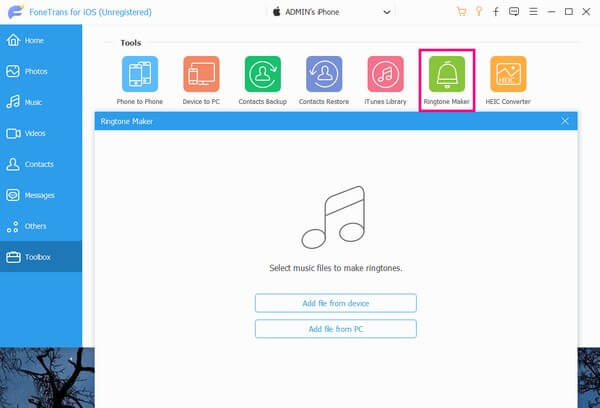
Schritt 3Wählen Sie im erscheinenden Fenster das Lied aus, das Sie als Klingelton festlegen möchten, um es in das Programm zu importieren. Geben Sie anschließend den Start- und Endpunkt des Songs ein und stellen Sie sicher, dass er 29 Sekunden nicht überschreitet.
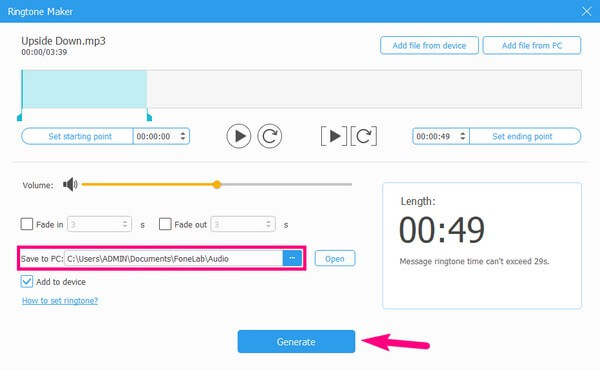
Schritt 4Klicken Sie anschließend auf das Dreipunktsymbol Speichern Sie auf dem PC Klicken Sie auf die Leiste und wählen Sie einen Ordner auf Ihrem Gerät aus, indem Sie im Popup-Ordner auf Ihr verbundenes iPhone zugreifen. Überprüfen Sie dann die Zum Gerät hinzufügen Box und drücken Sie die Generieren -Taste, um Erstellen Sie den Klingelton, das automatisch auf Ihrem iPhone gespeichert wird.
Schritt 5Zylinderkopfschrauben Einstellungen Tippen Sie auf Ihrem iPhone auf Sounds und Haptik > Klingeltöneund wählen Sie dann das Lied aus, das Sie als Klingelton festlegen möchten.
Mit FoneTrans für iOS haben Sie die Freiheit, Ihre Daten vom iPhone auf den Computer zu übertragen. Sie können nicht nur iPhone-Textnachrichten auf den Computer übertragen, sondern auch Fotos, Videos und Kontakte einfach auf den PC übertragen.
- Übertragen Sie Fotos, Videos, Kontakte, WhatsApp und mehr Daten mit Leichtigkeit.
- Vorschau der Daten vor dem Übertragen.
- iPhone, iPad und iPod touch sind verfügbar.
Teil 4. FAQs zum Festlegen eines Lieds als Klingelton auf dem iPhone
Kann ich einen Song kostenlos als Klingelton auf meinem iPhone einstellen?
Ja, du kannst. Um einen Song auf Ihrem iPhone kostenlos als Klingelton festzulegen, verwenden Sie die GarageBand-Methode in Teil 2 dieses Artikels. Wenn Sie jedoch eine vorteilhaftere Technik in Betracht ziehen möchten, lesen Sie die FoneTrans für iOS. Die Schritte sind oben bereits aufgeführt.
Kann ich meine Musikdateien ohne iTunes als Klingelton auf meinem iPhone verwenden?
Ja, du kannst. Über iTunes kaufen Benutzer häufig Songs auf dem iPhone. Wenn Sie die Musik jedoch bereits auf Ihrem Computer gespeichert haben, können Sie Tools wie verwenden FoneTrans für iOS stattdessen, was Sie in Teil 3 sehen werden.
Vielen Dank, dass Sie bis hierhin im Artikel geblieben sind. Mit unserer gründlichen Recherche können Sie die Einstellung Ihres Songs als Klingelton für Ihr iPhone garantieren. Bitte kommen Sie zurück, um weitere Ihrer Geräteprobleme zu lösen.
Mit FoneTrans für iOS haben Sie die Freiheit, Ihre Daten vom iPhone auf den Computer zu übertragen. Sie können nicht nur iPhone-Textnachrichten auf den Computer übertragen, sondern auch Fotos, Videos und Kontakte einfach auf den PC übertragen.
- Übertragen Sie Fotos, Videos, Kontakte, WhatsApp und mehr Daten mit Leichtigkeit.
- Vorschau der Daten vor dem Übertragen.
- iPhone, iPad und iPod touch sind verfügbar.
